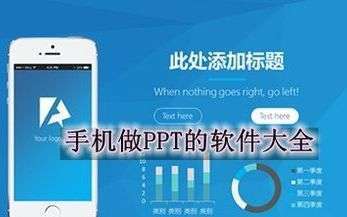ppt中圆形的虚线怎么弄出来的
发布:小编

之前给讲过很多PPT案例,那么今天呢,我们来解决一个实际的问题!
这个问题源于我的一个朋友,他要给客户做一个醒目的虚线框,想让这个虚线框滚动起来。
类似我下面放的这个可滚动的边框:

他说,自己有尝试给方框加上陀螺旋,但是做出来的效果很奇怪,不是他想要的。然后他就被这个问题给绊住了,自己尝试了好几遍,还是搞不定。
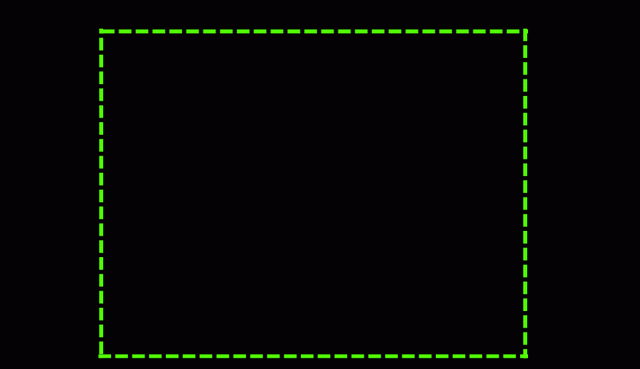
所以,我们今天这篇文章,就来解决这个实际问题!其实这个效果专业叫是:蚂蚁线。在PPT中能滚动的虚线框怎么做?
1、能动起来的圆
在PPT中,如何让一个虚线构成的圆,动起来呢?
很简单,我们先在PPT页面中插入一个圆形,设置无填充,同时边框也设置成虚线:
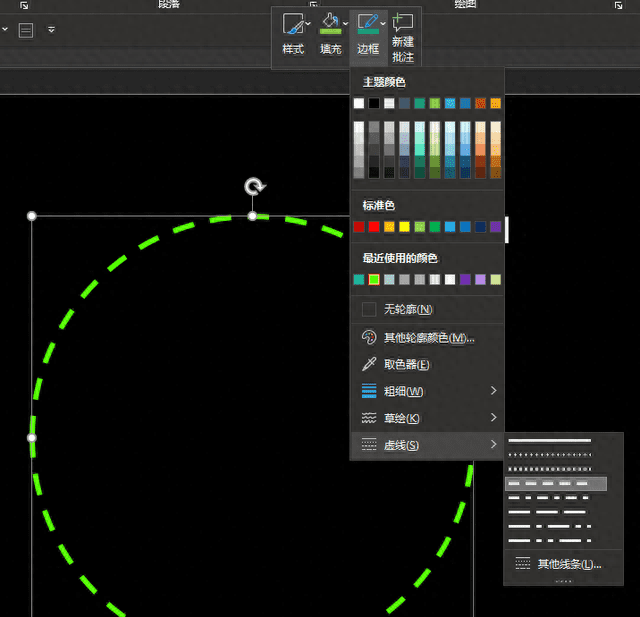
然后我们找到动画里的陀螺旋,点击菜单栏>动画>强调>陀螺旋:
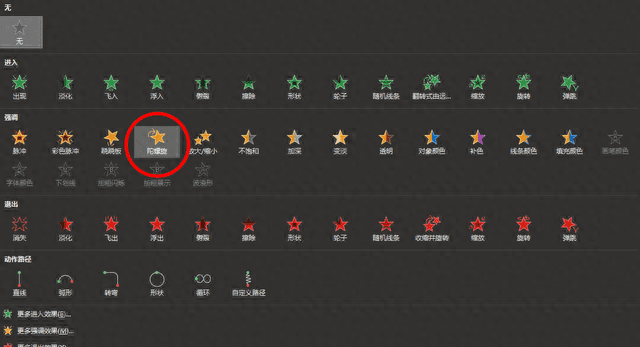
选中页面的虚线圆圈,再加上动画,就能得到这样的效果:
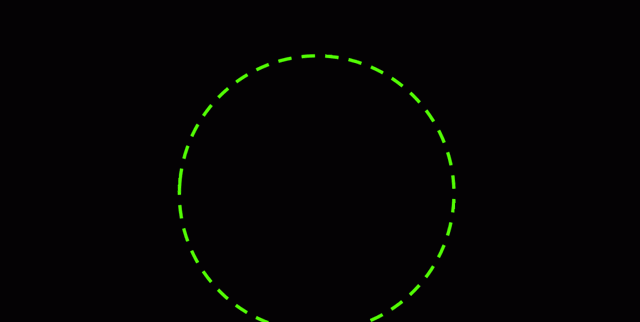
这样的效果就算做好了~这种动画很适合放在一页中来强调重点信息,或者突出某个数据或产品!
2、方形虚线款的转动
因为你给方形加上了陀螺旋后,它是这样子动起来的:
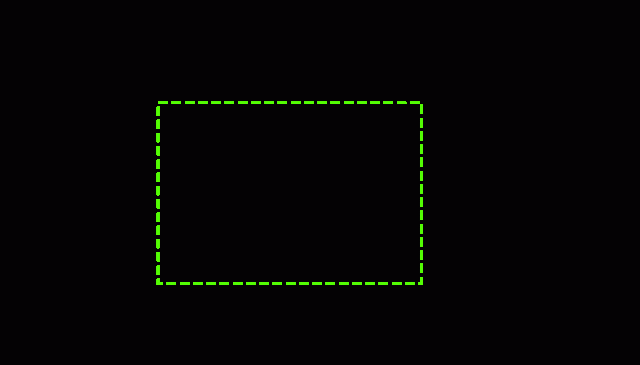
这是为什么呢?
这里,我们需要再看一遍陀螺旋的定义:文字或对象顺时针或逆时针旋转。再延伸一下,陀螺旋是围绕着中心点进行顺时针/逆时针进行选择。
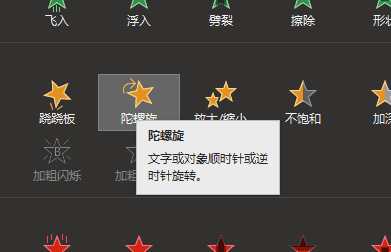
所以,我们要怎么做,才能做出来下图这样的效果呢?
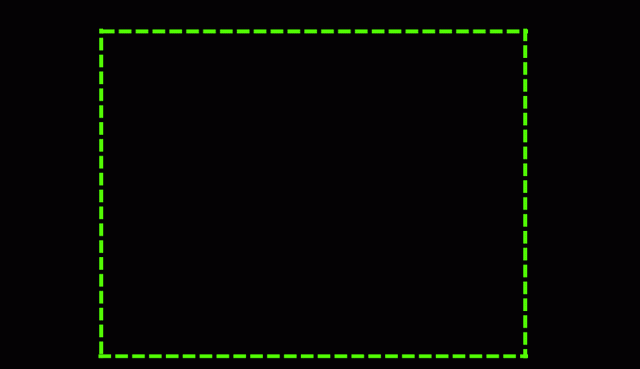
第一步、用虚线画出一个矩形:
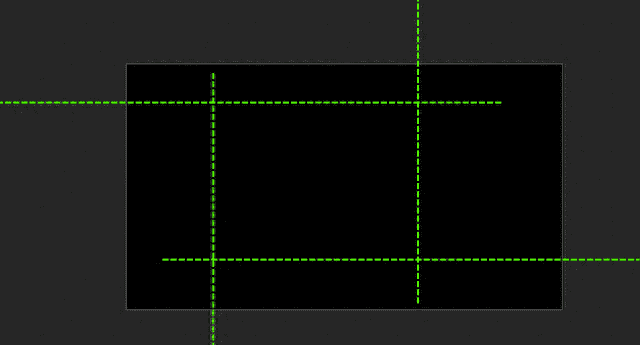
第二步、给每一根虚线都设置动作路径:点击动画>其他>动作路径>直线:
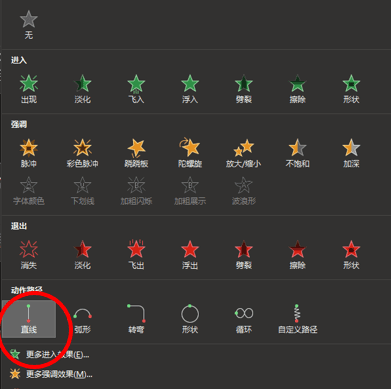
一般直接应用直线路径,这个动画是这样样子的:
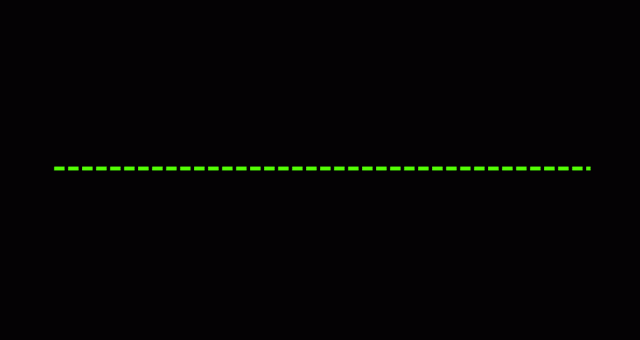
所以,在这里,我们系统调整直线路径的方向:
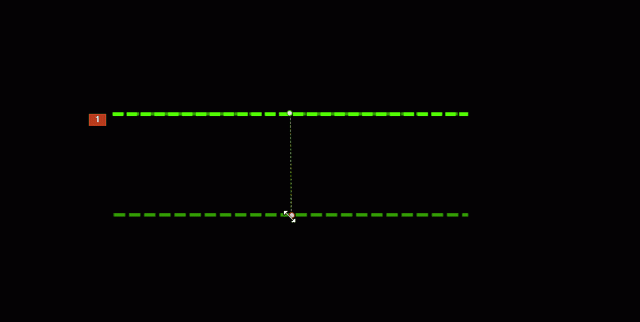
想象一些,需要的是方框的虚线按照顺时针/逆时针的方向转动,那么,我们给不同虚线添加的方向应该有区别:
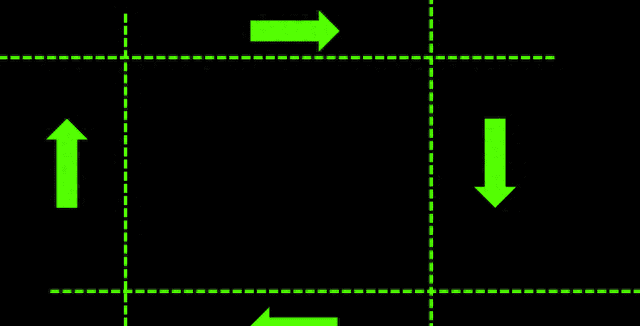
根据这个方向,我们给对应的直线加上相应的动画!
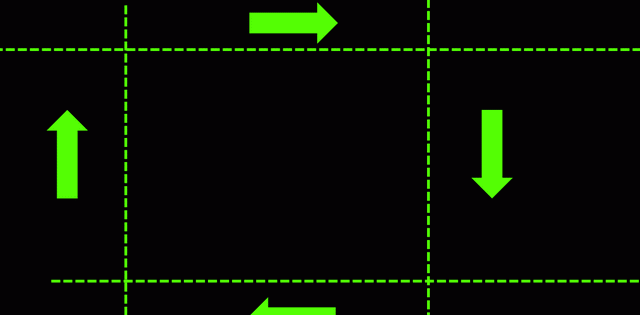
第三步、运用蒙版把多余的部分遮住:

然后我们放映一下动画看看效果:
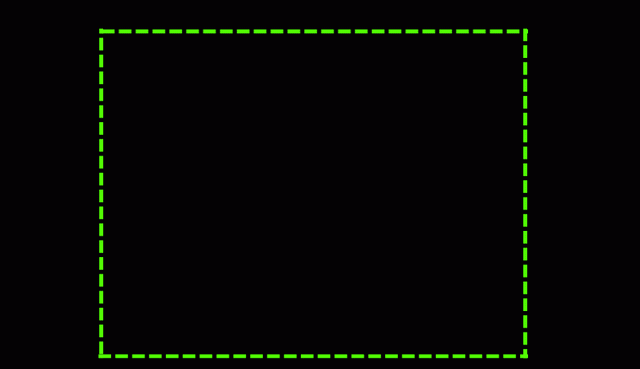
最后,考虑到大家经常去搜索PPT模板,为了大家更加方便,我整理了191套高质量的PPT模板,无套路直接送:
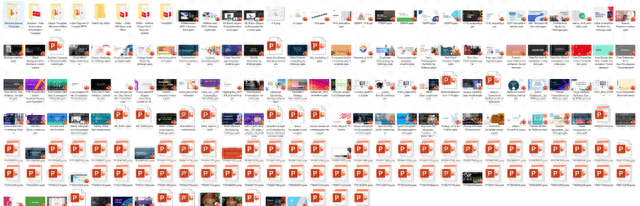

版权声明:本文来自用户投稿,不代表【百发生活】立场,本平台所发表的文章、图片属于原权利人所有,因客观原因,或会存在不当使用的情况,非恶意侵犯原权利人相关权益,敬请相关权利人谅解并与我们联系(邮箱:)我们将及时处理,共同维护良好的网络创作环境。